Označite simbol: učenje pisanja u programu Word
Simbol kvačice je posebni znak koji se koristi u tipkanju u nekim slučajevima. Obično se koristi u dizajnu popisa s grafičkim oznakama. U tekstu "samo zato" je izuzetno rijetko. Ali kako to označiti? U nastavku će biti prikazan niz uputa za prevođenje ideja u stvarnost. Čak se i školarac može nositi s tim zadatkom. Glavna stvar - znati kako djelovati u određenom slučaju.
Alati sustava Windows
Nedostaje simbol "otkucaj" na tipkovnici. I ova situacija daje puno problema. Međutim, odgovarajući posebni znak može se ispisati. Kako to učiniti?
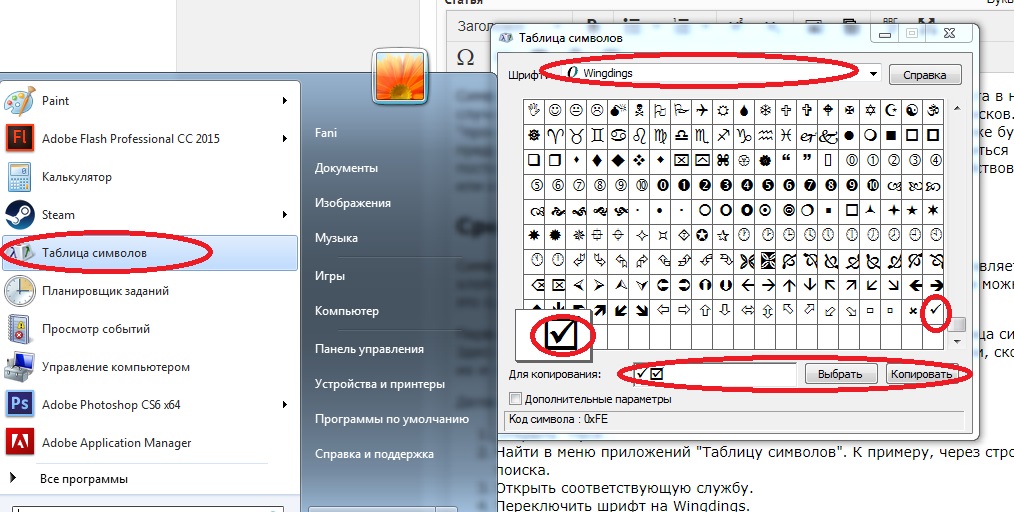
Prvi savjet je da koristite Windows uslugu koja se zove tablica znakova. Ovdje korisnik može pronaći sve moguće posebne znakove, kopirati ih i zalijepiti u tekst.
To je učinjeno na sljedeći način:
- Otvorite Start.
- Pronađite u izborniku aplikacija "Tablica znakova". Na primjer, preko trake za pretraživanje.
- Otvorite odgovarajuću uslugu.
- Prebacite font na Wingdings.
- Dođite do popisa do kraja. Tu će se nalaziti različite potvrdne okvire - uobičajene i kvadratne.
- Kliknite ikonu s odgovarajućim simbolom, a zatim kliknite gumb "Odaberi".
- Kliknite "Kopiraj".
- Otvorite tekst i pritisnite RMB + "Zalijepi" ili koristite tipkovnički prečac Ctrl + V.
Kvačica će biti umetnuta u tekstualni dokument. Ova tehnika je u velikoj potražnji, može se koristiti za ispis svih posebnih znakova.
Spremni tekstovi
Što se još nudi korisnicima? Na primjer, možete koristiti gotove tekstualne dokumente s posebnim znakovima. U tom slučaju korisnik jednostavno kopira odabrani znak iz jedne datoteke, a zatim ga umeće u drugi.
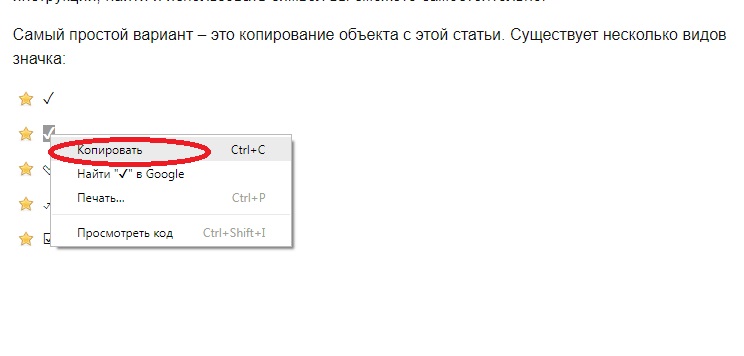
To je učinjeno na sljedeći način:
- Na webu ili na računalu pronađite tekstualni dokument u kojem su oznake.
- Odaberite odgovarajuću stavku. Izgovorite pokazivačem miša.
- Držite Ctrl + C ili RMB + "Kopiraj".
- Ponovite zadnji korak prethodne upute.
Takav pristup rješavanju problema nije vrlo čest. Pronalaženje teksta koji već ima posebne znakove nije tako jednostavno. Stoga ćemo istražiti neke jednostavnije metode implementacije ideja u životu.
Značajke "Office"
Simbol "kvačica" u "Riječi" postavlja se drugačije. Svaki korisnik može odabrati odgovarajuću metodu za rješavanje problema.
Drugo poravnanje je korištenje ugrađenih opcija u programu Word. U našem slučaju govorimo o alatu "Special insert".
Da biste ga koristili, trebat će vam:
- Otvorite dokument u kojem namjeravate ispisati određeni znak.
- Postavite pokazivač na položaj oznake.
- Idite na odjeljak "Umetni". Nalazi se na alatnoj traci za uređivanje teksta.
- Pomoću miša odaberite liniju "Simbol".
- Prebaci se na namotavanje i pronađi kvačicu.
- Dvaput kliknite na odgovarajuću sličicu.
Nakon izvršenih radnji, simbol će biti umetnut u tekstualni dokument. Možete zatvoriti prozor "Simboli" i pogledati rezultat.
Ova tehnika je popularnija od prethodnih. To eliminira nepotrebne manipulacije i dobro radi u "Office" uređivaču teksta.
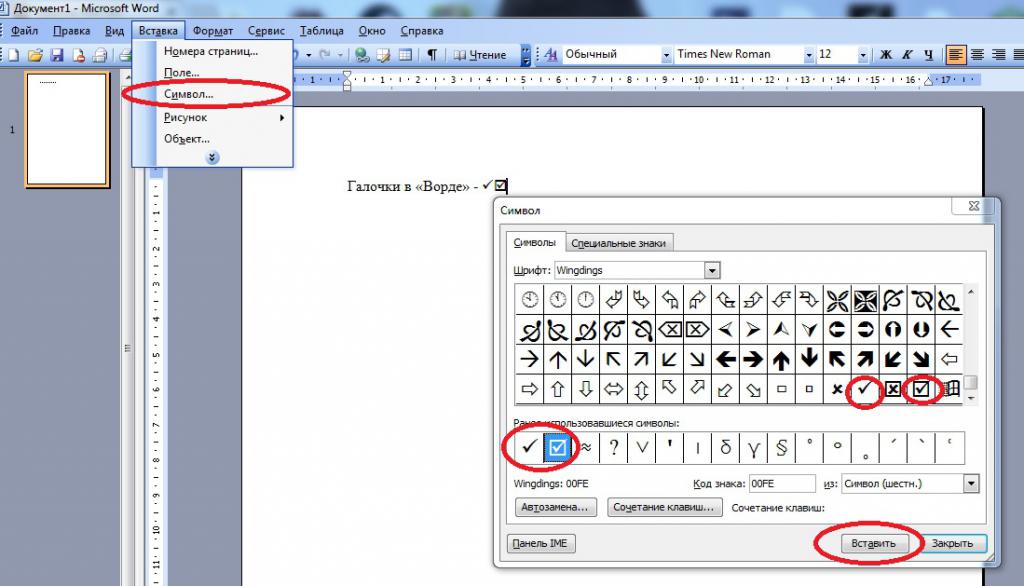
Prilikom izrade popisa
Simbol kvačice često se koristi u oblikovanju popisa s grafičkim oznakama. To se može koristiti tijekom uređivanja teksta.
Da biste napravili popis s kvačicama, morate:
- Odaberite redove koji će biti podložni promjenama.
- Idite na stavku izbornika "Format" - "Popisi". Prijelaz možete zamijeniti klikom na RMB + "Popisi ...".
- Otvorite karticu "Označene".
- U prozoru koji se pojavi kliknite na popis slika s oznakama kvačica.
- Kliknite na OK na dnu prozora.
To je sve. Opisane radnje dovest će do stvaranja popisa s oznakama. Za to se ne preporučuju posebni znakovi.
ASCII kombinacije
U "Riječi" postoje posebni numerički kodovi, uz pomoć kojih se predlaže brzo ispisivanje određenih znakova. Oznake oznaka nisu iznimka.
Kako biste oživjeli ideju, možete pokušati izvršiti sljedeće radnje:
- Otvorite MS Word uređivač teksta. Preporučljivo je odmah pokrenuti datoteku za uređivanje.
- Postavite pokazivač u željeni položaj korisnika.
- Pritisnite Alt + 252. Ova operacija bi trebala ispisati normalnu oznaku. Alternativno, koristite kod 2713. Možete držati "Alt" + 254. Kombinacija je odgovorna za pojavu kvačice u okviru.
- Otpustite tipke.
Praksa pokazuje da ova tehnika ne funkcionira uvijek. Umjesto krpelja, na zaslonu se ispisuju drugi znakovi. Iznimka je Alt + 2713. Ova se naredba uvijek obrađuje. I što da radimo?
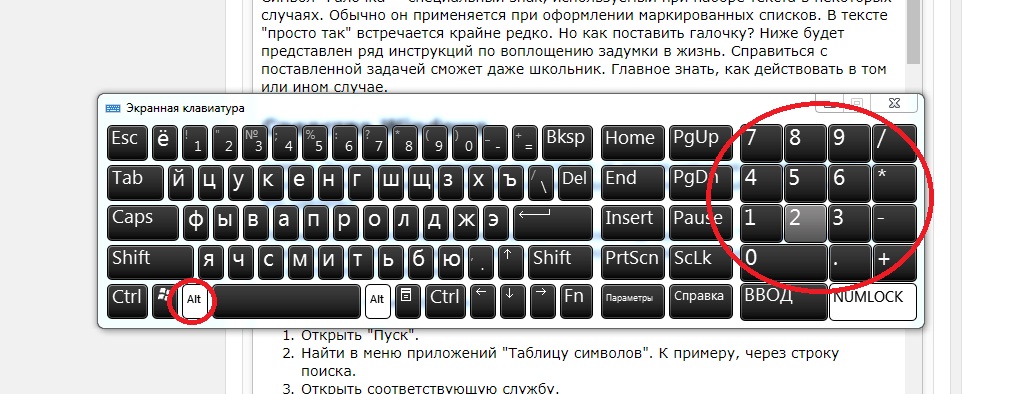
Vruće tipke
Možete dodijeliti prečace za ispis određenih znakova. U našem slučaju trebat će vam:
- Otvorite u "Word" usluzi "Simboli".
- Odaberite kvačicu jedne ili druge vrste.
- Kliknite na gumb "Prečac ...".
- Postavite pokazivač na redak "Nova kombinacija".
- Kliknite na gumbe odgovorne za izgled simbola. Primjerice, Alt + Z.
- Potvrdite radnje.
Sada dok tipkate, samo pritisnite "vruće" tipke. Ova operacija će stvoriti poseban znak na navedenoj lokaciji.
"Unicode"
Simbol "Označi u kutiji" može se staviti uz pomoć "Unicode". I uobičajeno "daw".
Za to trebate:
- Postavite pokazivač na mjesto na kojem se znak ispisuje.
- Napišite U + 2611 (zajedno s plusom). Ova kombinacija odgovorna je za označavanje u okviru. Da biste ispisali uobičajeni "daw" jednog ili drugog tipa (klasični, bold, bijeli), možete koristiti kodove U + 2713, U + 2714 i U + 2705.
- Zategnite tipkovnicu "Alt" + H (ili engleski X).